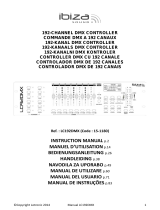Snap wall plate to frame.
There are three click-stops so you can choose how the
wall plate aligns with the front surface of the device.
• First click: flush fit.
• Second click: device protrudes slightly.
• Third click: device protrudes fully.
Enclencher la plaque murale sur le boîtier.
Trois clics d'arrêt permettent de choisir comment aligner
la plaque murale sur la surface avant du dispositif.
• Premier clic : alignement parfait.
• Deuxième clic : légère saillie du dispositif.
• Troisième clic : saillie complète du dispositif.
Encastre la placa de pared al bastidor.
Hay tres topes de profundidad que se disponen con un
clic para que pueda elegir la forma en la que la placa de
pared se alinea con la superficie frontal del dispositivo.
• Primer clic: posición a ras.
• Segundo clic: el dispositivo sobresale ligeramente.
• Tercer clic: el dispositivo sobresale por completo.
NOTE – If you need to remove a wall plate, insert a flat
screwdriver in the notches on the back of the plate and twist
gently.
REMARQUE : Pour retirer une plaque murale, insérer un
tournevis plat dans les encoches situées à l'arrière de la
plaque et tourner doucement.
NOTA: Si necesita quitar una placa de pared, inserte un
destornillador plano en las muescas de la parte posterior de
la placa y gire suavemente.
Compliance • Conformité • Conformidad
FCC Notice - FCC ID: YV8-204450
This device complies with part 15 of the FCC Rules. Operation is subject to the following two conditions: (1) This device
may not cause harmful interference, and (2) this device must accept any interference received, including interference that
may cause undesired operation.
Ce dispositif est conforme à la partie 15 des directives FCC. L'utilisation du dispositif doit répondre aux deux conditions
suivantes : (1) Ce dispositif ne doit pas générer d'interférences dangereuses et (2) ce dispositif doit supporter toutes les
interférences reçues, y compris les interférences susceptibles de provoquer des dysfonctionnements.
Este dispositivo cumple con el apartado 15 de las reglas de la FCC. El funcionamiento queda sujeto a las siguientes dos
condiciones: (1) Este dispositivo no puede causar interferencias perjudiciales y (2) este dispositivo debe admitir cualquier
interferencia que reciba, incluidas aquellas que pudieran causar un funcionamiento no deseado.
Caution: Any changes or modifications to this device not explicitly approved by Legrand could void your authority to
operate this equipment.
Mise en garde : Toute altération ou modification de ce dispositif non approuvée de manière explicite par Legrand peut
invalider votre droit à utiliser cet appareil.
Precaución: Cualquier cambio o modificación que se realice en este dispositivo y que no esté aprobado/a explícitamente
por Legrand podría anular su autoridad para operar este equipo.
Canadian Department of Communications - IC: 9922A-204450
This device complies with Industry Canada licence-exempt RSS standard(s). Operation is subject to the following two conditions:
(1) this device may not cause interference, and (2) this device must accept any interference, including interference that may
cause undesired operation of the device.
Le présent appareil est conforme aux CNR d'Industrie Canada applicables aux appareils radio exempts de licence. L'exploitation
est autorisée aux deux conditions suivantes : (1) l'appareil ne doit pas produire de brouillage, et (2) l'utilisateur de l'appareil doit
accepter tout brouillage radioélectrique subi, même si le brouillage est susceptible d'en compromettre le fonctionnement."
Este dispositivo cumple con el o los estándares RSS para equipos exentos de licencia de Industry Canada. El funcionamiento
queda sujeto a las siguientes dos condiciones: (1) Este dispositivo no puede causar interferencias y (2) este dispositivo debe
admitir cualquier interferencia, incluidas aquellas que pudieran causar un funcionamiento no deseado del dispositivo.
This digital apparatus does not exceed the Class B limits for radio noise emissions from digital apparatus set out in the Radio
Interference Regulations of the Canadian Department of Communications.
Cet appareil numérique ne dépasse pas les limites de classe b pour les émissions de bruit radio de l'appareil numérique énoncés
dans le règlement d'interférence Radio du ministère des Communications.
Este aparato digital no excede los límites de Clase B correspondientes a emisiones de ruido de radio provenientes de aparatos
digitales establecidos en las Regulaciones de Interferencia de Radio del Departamento Canadiense de Comunicaciones.
This Class B digital apparatus complies with Canadian ICES-003.
Cet appareil numérique de la classe B est conforme à la norme NMB-003 du Canada.
Este aparato digital Clase B cumple con la norma canadiense ICES-003
After physical installation in the wall, verify that power is applied.
Après l'installation physique dans le mur, vérifier que l'alimentation
est activée.
Después de la instalación física en la pared, verificar que la energía se
aplica.
House Binding:
a. For a new adorne / Radiant system installation including a Scene
Controller, the new Scene Controller can be used to initiate a
House Binding.
• With all devices installed and energized, make sure that every new
adorne / Radiant RF device LED is Amber. If any LED is off, be sure
the circuit breaker is on and the device is correctly installed.
• On the Scene Controller, press and hold the + and - buttons for (5)
seconds. The Binding Status Indicator LED on the Scene Controller
will change to flashing Amber. This indicates that it has acquired a
unique House ID.
• Make sure that all other adorne / Radiant device LED’s are flashing
Green, indicating that they have acquired the same House ID.
• Return to the Scene Controller, which is still flashing Amber and press
and hold the + and - buttons for (5) seconds until the LED changes to
Normal Operation mode, indicating that House Binding is complete.
b. For adding a new Scene Controller to an existing adorne / Radiant
system, initiate a House Binding from an existing adorne / Radiant
device.
• With the new Scene Controller installed and energized, make sure that
its device LED is Amber. If off, be sure the circuit breaker is on and
the device is correctly installed.
• Press and Hold any already bound dimmer/switch On/Off Button or
Whisper Paddle Top for 5 seconds and release.
• The initiator’s binding status LED flashes AMBER.
• The new Scene Controller and all other adorne / Radiant device
binding status LEDs flash GREEN.
• Press and Hold the initiator’s On/Off Button or Whisper Paddle Top for
5 seconds and Release.
• The initiator and the new Scene Controller’s binding status LED
flashes GREEN for 2 seconds and changes to Normal Operation
Mode, indicating that House Binding is complete.
c. The Scene Controller is now set to execute scenes with the LC7001
Lighting Controller.
Liaison de la maison :
a. pour une nouvelle adorne / Radiant système installation incluant un
contrôleur de la scène, le nouveau contrôleur de scène peut être
utilisé pour initier une liaison de la maison.
• Avec tous les périphériques installés et sous tension, s'assurer que
chaque nouvelle adorne / appareil RF Radiant LED est orange. Si
aucun voyant est éteint, s'assurer que le disjoncteur est sur et le
périphérique est correctement installé.
• Sur le contrôleur de la scène, appuyez et maintenez le + et - des
boutons (5) secondes. Le voyant indicateur d'État obligatoire sur le
contrôleur de scène passera à l'orange clignotant. Cela indique qu'elle
a acquis un ID unique de maison.
• S'assurer que tous les autre adorne / Radiant périphérique LED clignote
vert, indiquant ainsi qu'ils ont acquis le même ID de maison.
• Retour au contrôleur de scène, qui continue de clignoter Amber et
maintenez les + et - des boutons (5) secondes jusqu'à ce que la LED
passe au mode de fonctionnement Normal, indiquant que la maison
Binding est terminée.
b. pour ajouter un nouveau contrôleur de scène à un adorne existant /
Radiant système, lancer une liaison de maison depuis un adorne
existant / Radiant périphérique.
• Avec le nouveau contrôleur de scène installé et activé, assurez-vous que
son dispositif LED est orange. Si, être sûr que le disjoncteur est allumé
et l'appareil est correctement installé.
• Maintenez une déjà lié variateur/interrupteur marche/arrêt bouton ou
Whisper Paddle haut pendant 5 secondes puis relâcher.
• L'initiateur liaison du voyant d'état clignote orange.
• Le nouveau contrôleur de scène et tous les autre adorne / del d'état de
liaison Radiant périphérique flash vert.
• Appuyez et maintenez touche on/off de l'initiateur ou Whisper Paddle
haut pendant 5 secondes et la libération.
• L'initiateur et le caractère obligatoire de la nouvelle scène du contrôleur
LED clignote en vert pendant 2 secondes et changements au Mode de
fonctionnement Normal, indiquant que la liaison de la maison est
complète.
c. le contrôleur de scène s'apprête à exécuter les scènes avec le
contrôleur d'éclairage LC7001
Enlace de la casa:
a. para un nuevo adorne / radiante sistema instalación incluyendo un
controlador de escena, el nuevo controlador de escena puede
utilizarse para iniciar un atascamiento de la casa.
• Con todos los dispositivos instalados y energizados, asegúrese de que
cada nuevo adorne / RF radiante dispositivo LED es ámbar. Ningún
LED está apagado, en caso de que el interruptor esté encendido y el
dispositivo está correctamente instalado.
• En la escena, pulse y mantenga pulsado el + y - los botones (5)
segundos. El LED de estado de indicador de enlace del controlador
de escena se cambia a intermitente ámbar. Esto indica que ha
adquirido un único ID de casa.
• Asegúrese de que otros adorne / radiante dispositivo LED parpadean
verde, lo que indica que han adquirido el mismo identificador de
casa.
• Volver al controlador de escena, que esté destellando en color ámbar
y presione y sostenga el + y - los botones (5) segundos hasta que el
LED cambia a modo de operación Normal, indicando que la casa
vinculante está completa.
b. para agregar un nuevo controlador de escena a un existente adorne
/ radiante sistema, iniciar un atascamiento de la casa de un
existente adorne / radiante dispositivo.
• Con el nuevo controlador de escena instalados y energizados,
asegúrese que su aparato LED ámbar. Si, se que el interruptor esté
encendido y el dispositivo está correctamente instalado.
• Pulse y mantenga pulsado ya obligado atenuador/interruptor ON/OFF
botón o susurrar paleta arriba durante 5 segundos y suelte.
• El iniciador del enlace LED de estado parpadea ámbar.
• El nuevo controlador de escena y otros adorne / LED de estado de
enlace de dispositivo radiante flash verde.
• Presione y mantenga botón de ON/OFF del iniciador o susurro paleta
arriba durante 5 segundos y suelte.
• El iniciador y el LED de estado de enlace del controlador de escena
nuevo parpadea en verde durante 2 segundos y cambios al modo de
operación Normal, indicando que la casa enlace está completa.
c. el control de la escena está listo para ejecutar escenas con el
controlador LC7001.
Out of the box, the Scene Controller will have no scenes stored for
each of the 4 Buttons, except for Button 4.
a. By default, Button 4 is programmed with a MASTER_OFF scene that
cannot be toggled. The MASTER_OFF scene will execute when the
button is pressed.
• When the MASTER_OFF button is pressed, the Scene Controller will
automatically turn OFF all lights that are programmed to be ON by
the scenes stored on each button.
• MASTER_OFF is set up as Button 4 factory Default, but the user can
modify this button to be any scene via the App and can assign the
MASTER_OFF scene to any button through the App.
b. To add a Scene Controller to the LC7001 Lighting Controller App,
the user must go to the Settings icon at the bottom of the App and
choose “In Wall Scene Controllers”.
The user should then press the “+” symbol in the upper right hand
corner of the screen.
• The “Add a Scene Controller” popup will be displayed.
• The user should now press any key on the Scene Controller. This will
allow the App to “connect” to the Scene Controller.
• The New Scene Controller popup will be displayed, allowing the user
to enter the parameters used by the Scene Controller.
• The user can now choose a name for the Scene Controller.
c. The second parameter is the Night Mode parameter.
• Night Mode can be enabled in the Lighting Controller App. Simply
select the Settings icon and then select the Scene Controller option.
Once the Scene Controller itself has been selected, slide the Night
Mode toggle to the right to enable.
• This will cause all of the LED’s on this Scene Controller to go OFF
after 30 seconds if no user activity is detected on the Scene
Controller.
• When the LED’s go OFF, any key press will bring them back to their
previous state.
• After hitting any key, the user can then work with the Scene Controller,
turning scenes On/Off, or adjusting scenes with the paddle.
Scènes :
Out of the box, le contrôleur de la scène n'aura aucuns scènes
enregistrées pour chacune des 4 boutons, à l'exception de la touche 4.
a. par défaut, le bouton 4 est programmé avec une scène MASTER_OFF
qui ne peut être affiché/masquée. La scène MASTER_OFF s'exécute
lorsque le bouton est enfoncé.
• Lorsque vous appuyez sur le bouton MASTER_OFF, le contrôleur de la
scène s'éteint automatiquement toutes les lumières qui sont
programmés pour être allumé par les scènes enregistrées sur chaque
bouton.
• MASTER_OFF est configurée comme touche 4 usine par défaut, mais
l'utilisateur peut modifier ce bouton pour être n'importe quelle scène
via l'application et peut affecter la scène MASTER_OFF à n'importe
quel bouton par l'intermédiaire de l'App.
b. pour ajouter un contrôleur de la scène à l'App de contrôleur
d'éclairage LC7001, l'utilisateur doit aller à l'icône de paramètres en bas
de l'application et choisissez « En scène contrôleurs du mur ».
• L'utilisateur devrait puis appuyez sur le symbole « + » dans le coin
supérieur droit de l'écran.
• Le popup « Ajouter un contrôleur de scène » s'affichera.
• L'utilisateur doit maintenant Appuyez sur n'importe quelle touche sur le
contrôleur de la scène. Cela permettra l'application à « se connecter »
pour le contrôleur de la scène.
• Le popup du nouveau contrôleur de scène apparaît, permettant à
l'utilisateur d'entrer les paramètres utilisés par le contrôleur de la
scène.
• L'utilisateur peut maintenant choisir un nom pour le contrôleur de la
scène.
c. le deuxième paramètre est le paramètre de Mode nuit.
• Mode de nuit peut être activée dans le contrôleur App. éclairage
simplement sélectionner l'icône Paramètres et puis sélectionnez
l'option contrôleur de scène. Une fois que le contrôleur de scène lui-
même a été sélectionné, faites glisser la bascule du Mode nuit vers la
droite pour activer.
• Cela entraînera toutes les LED sur ce contrôleur de scène s'éteignent
au bout de 30 secondes si aucune activité de l'utilisateur n'est
détectée sur le contrôleur de la scène.
• Quand les LED s'éteignent, n'importe quel touche leur apportera à leur
état précédent.
• Après avoir heurté une touche quelconque, l'utilisateur peut ensuite
travailler avec le contrôleur de la scène, tournant les scènes On/Off,
ou scènes de réglage avec la pagaie.
Fuera de la caja, el controlador de escena tendrá ningunas escenas
almacenadas para cada uno de los 4 botones, excepto el botón 4.
a. por defecto, 4 botón está programado con una escena MASTER_OFF que
no puede ser fijada. La escena MASTER_OFF se ejecuta cuando se
presiona el botón.
• Cuando se pulsa el botón MASTER_OFF, el controlador de escena se
apagará todas las luces que están programadas para estar encendido por
las escenas almacenadas en cada botón.
• MASTER_OFF se configura como botón 4 de fábrica por defecto, pero el
usuario puede modificar este botón para cualquier escena por medio de la
aplicación y puede asignar la escena MASTER_OFF a cualquier botón a
través de la aplicación.
b. para agregar un controlador de escena a la aplicación de controlador de
iluminación de LC7001, el usuario debe ir al icono de configuración en
la parte inferior de la aplicación y elegir "En pared escena
controladores".
• El usuario entonces debe presionar el símbolo "+" en la esquina superior
derecha de la pantalla.
• Se mostrará la ventana de "Añadir un controlador de escena".
• El usuario ahora debe presionar cualquier tecla del controlador de escena.
Esto permitirá que la aplicación para "conectar" con el controlador de la
escena.
• La ventana emergente del nuevo controlador de escena se mostrará, que
permite al usuario entrar en los parámetros utilizados por el controlador de
la escena.
• El usuario puede ahora elegir un nombre para el controlador de la escena.
c. el segundo parámetro es el parámetro de modo de noche.
• Modo noche puede activarse en la iluminación controlador aprox.
simplemente seleccione el icono configuración y luego seleccione la
opción controlador de escena. Una vez seleccionado el controlador de
escena sí, deslice la palanca del modo de la noche a la derecha para
activar.
• Esto hará que todos los LEDs en este controlador de escena para ir
apagado después de 30 segundos si no hay actividad del usuario se
detecta en el controlador de la escena.
• Cuando el LED apagado, oprimir cualquier tecla a traer de vuelta a su
estado anterior.
• Después de pulsar cualquier tecla, el usuario puede trabajar con el
controlador de la escena, convirtiendo escenas On/Off y ajuste de
escenas con la pala